答案:在WordPress中自定义页眉和页脚代码可通过四种方式实现。1. 使用主题的functions.php文件添加wp_head和wp_footer钩子函数,适合开发者插入全局代码;2. 使用Insert Headers and Footers等插件,无需编码即可安全添加统计或元标签;3. 编辑header.php和footer.php模板文件,在闭合标签前插入代码,但需避免直接修改父主题;4. 建议创建子主题以防止更新覆盖,确保修改安全持久。根据技术能力选择方法,插件适合新手,代码方式适合开发项目。
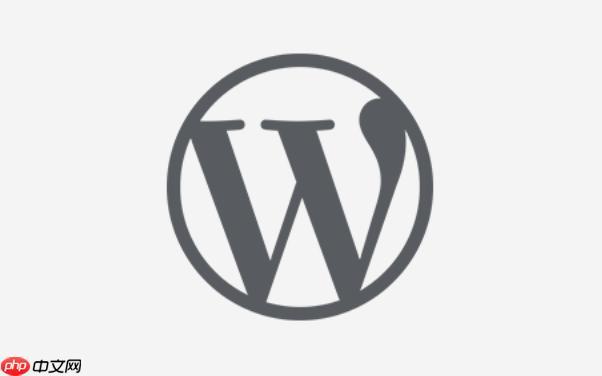
在WordPress中自定义网站的页眉()和页脚(页面底部)代码,可以通过多种方式实现,适合不同技术水平的用户。以下是几种常用且安全的方法。
这是开发者最常用的方式,适用于需要全局加载的脚本或元标签。
进入后台:外观 → 主题编辑器 → 选择当前主题 → 打开 functions.php 文件,在末尾添加以下函数:
// 添加自定义代码到页眉
function add_custom_header_code() {
echo '<meta name="your-meta" content="value">' . "\n";
echo '<!-- Global site tag -->
<script async src="https://www.googletagmanager.com/gtag/js?id=GA_MEASUREMENT_ID"></script>
<script>
window.dataLayer = window.dataLayer || [];
function gtag(){dataLayer.push(arguments);}
gtag("js", new Date());
gtag("config", "GA_MEASUREMENT_ID");
</script>';
}
add_action('wp_head', 'add_custom_header_code');
<p>// 添加自定义代码到页脚
function add_custom_footer_code() {
echo '<script>console.log("Footer loaded");</script>';
}
add_action('wp_footer', 'add_custom_footer_code');</p>注意:修改 functions.php 前务必备份,错误代码可能导致网站白屏。
对不熟悉代码的用户,推荐使用插件,操作更安全直观。

自定义设置的程度更高可以满足大部分中小型企业的建站需求,同时修正了上一版中发现的BUG,优化了核心的代码占用的服务器资源更少,执行速度比上一版更快 主要的特色功能如下: 1)特色的菜单设置功能,菜单设置分为顶部菜单和底部菜单,每一项都可以进行更名、选择是否隐 藏,排序等。 2)增加企业基本信息设置功能,输入的企业信息可以在网页底部的醒目位置看到。 3)增加了在线编辑功能,输入产品信息,企业介绍等栏
 0
0

安装启用后,进入插件设置页面,将你的代码粘贴到“Header”或“Footer”文本框中即可。
如果你使用的是子主题,可以直接编辑 header.php 或 footer.php。
路径通常为:/wp-content/themes/你的主题/header.php
在 前插入页眉代码,在
以上就是WordPress如何自定义网站的页眉和页脚代码的详细内容,更多请关注php中文网其它相关文章!

每个人都需要一台速度更快、更稳定的 PC。随着时间的推移,垃圾文件、旧注册表数据和不必要的后台进程会占用资源并降低性能。幸运的是,许多工具可以让 Windows 保持平稳运行。

Copyright 2014-2025 https://www.php.cn/ All Rights Reserved | php.cn | 湘ICP备2023035733号